|
|
||
|
|
||
当您插入图像并且已经在辅助功能参数选择中选择“图像”选项时,Dreamweaver 会提示您输入使该图像可用的信息。
备注: 若要使图像占位符和交互图像(如翻滚图像和导航条)可用,请在插入图像时输入替换文本。有关更多信息,请参见插入图像。
出现“图像源”对话框。
如果您正在未保存的文档中工作,Dreamweaver 会生成对该图像文件的文件位置引用。当您将文档保存在站点中的任意位置时,Dreamweaver 会转换对文档相关路径的引用。
出现“图像标签辅助功能属性”对话框。
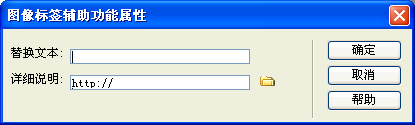
有关更多信息,请参见设置“图像标签辅助功能属性”对话框选项。
备注: 根据您的需要,可以在其中一个或两个文本框中输入。
该图像出现在文档中。
备注: 当您按“取消”时,该图像将出现在文档中,但 Dreamweaver 不会将它与辅助功能标签或属性相关联。
|
|
||
|
|
||